写真を撮ることはアンドロイドスマホを使う時によく使う機能の一つです。時間の経過に伴い、スマホの写真も多くなり、使われているストレージ容量も多くなります。そのため、スマホの作動が遅くなり、同時に多くの重複写真も出てきます。したがって、定期的にAndroid写真を削除することはかなり重要なことになります。
また、一部の写真に個人情報が含まれており、他の人に見せたくないなら、それを完全に削除する必要がある場合もあります。以下の方法を参照して完全にAndroid写真を削除してもいいです。本文はサムスンスマホを例として挙げて説明します。
注意:スマホの削除オプションは安全ではありません。実際、こういう削除された写真はまだスマホのストレージに保存されています。写真がスマホに保存される方式はディスクパーティションと関係あります。現在主流のパーティションは、データの保存をインデックスエリアとデータエリアの二つの構成部分に分けます。インデックスエリアはデータの位置・日付・サイズ・状態などのプロパティを記録します。データエリアはファイルの内容をバイナリで保存します。論理削除されたデータは消去される前にまだそこにあり、ここが空き領域とマークするだけです。新しいデータが書き込まれた場合、このエリアは新しいデータによって使われます。
これは皆様が一番思いつきやすく、よく使う写真削除方法です。全てのアンドロイドスマホにこの機能はありますが、欠点もあります。簡単な削除操作で完全に写真を削除することができなく、ストレージの空き容量を増やすこともできません。別の操作を通じて安全にAndroidスマホの写真を削除する必要があります。過程は下記の通りです。
ここでは、サムスンスマホを例として挙げます。
ステップ1:スマホのロックを解除して、アルバムアプリを開きます。写真が異なるフォルダに保存されています。
ステップ2:あるフォルダに入って、ある写真を長押しして、表示されたチェックボックスに、削除したい写真を見つけて選択します。
ステップ3:画面底部の【削除】をタップして、【ゴミ箱へ移動】を選択します。しばらく待つと、選択された写真はゴミ箱に移動されます。この時、写真はまだスマホから削除されていません。
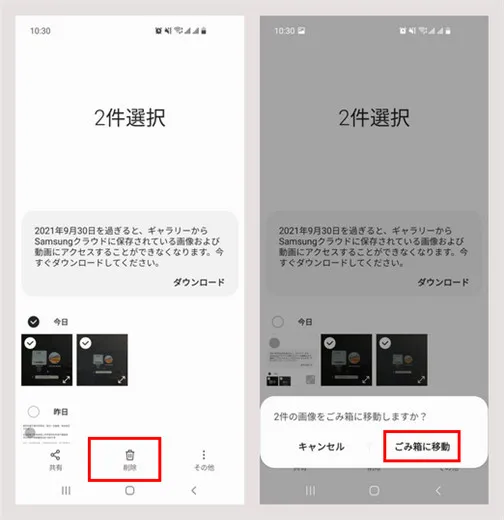
ステップ4:アルバムアプリをもう一度開いて、右下の三本線オプションをタップします。表示されたオプションの中で、【ゴミ箱】をタップします。
ステップ5:ゴミ箱に、最近削除した全ての写真が見えます。右上の【空にする】オプションをタップして、【ごみ箱を空にする】オプションを選択し続けます。今こそ、写真がスマホから削除されました。
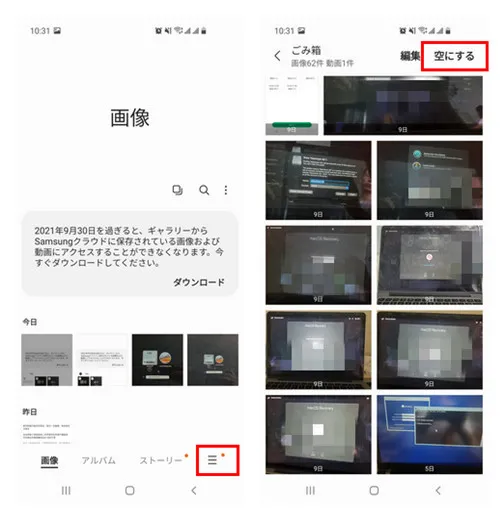
メリット:操作が簡単で、他の第三者アプリ又はソフトをダウンロードする必要はありません。
デメリット:削除が完全ではありません。削除された写真はデータ回復ソフトで取り戻すことができます。また、写真は異なるフォルダに保存されているので、全ての写真を選択するのは難しいです。
写真はファイルの形式でアンドロイドスマホに保存されているので、USBリンクケーブルを使って、パソコンでアクセスして写真を削除できます。この時、写真は直接削除されて、スマホのゴミ箱に移動されないです。
ステップ1:AndroidスマホでUSBデバッグモードをオンにします。設定が完了してから、パソコンからスマホのファイルにアクセスすることができるようになります。既にファイルを開いた場合は、この手順を飛ばしてください。
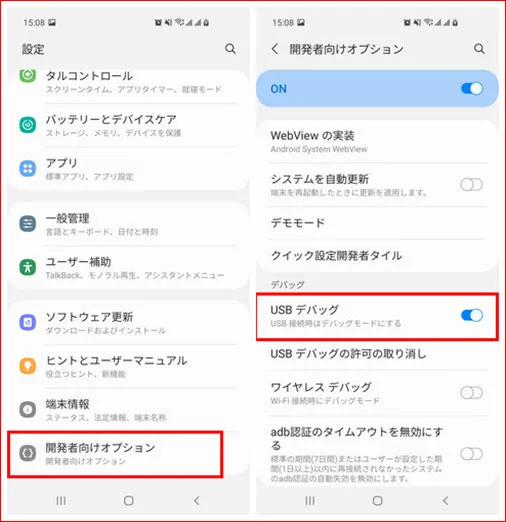
ステップ2:USBリンクケーブルを探して、スマホをパソコンに接続します。しばらく待つと、パソコンは自動的にUSBドライブをインストールします。成功したら、ウィンドウマネージャにスマホの名前が表示されます。
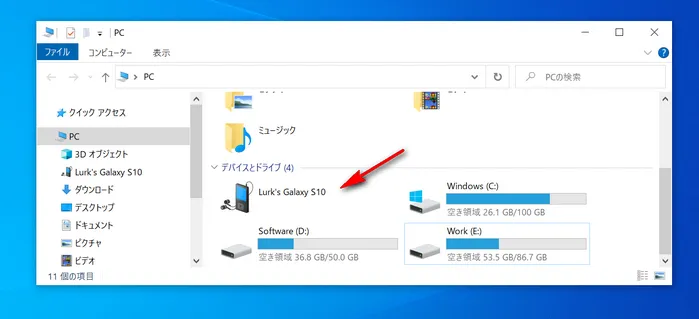
ステップ3:スマホの名前をダブルクリックして、内部ストレージに入って、DCIMファイルを見つけます。中では、Cameraフォルダに写真が保存されており、Screenshotsフォルダにスクリーンショットが保存されています。他のappから保存された写真はここで見つけられなく、app内部のフォルダに入ってから見つけられます。
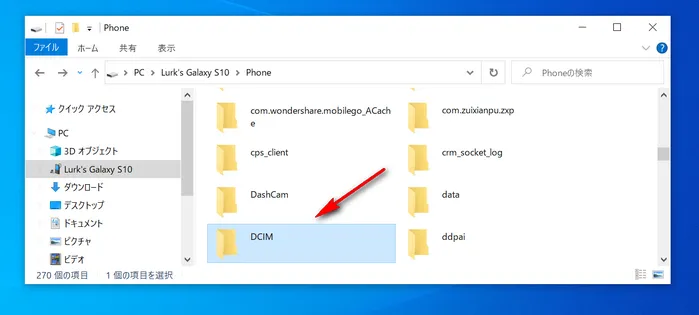
ステップ4:Cameraフォルダに入って、Ctrl又はShiftキーを使って削除する必要のある写真を選んで、右クリックして【削除】を選択します。しばらく待つと、選んだ写真はスマホから削除されます。
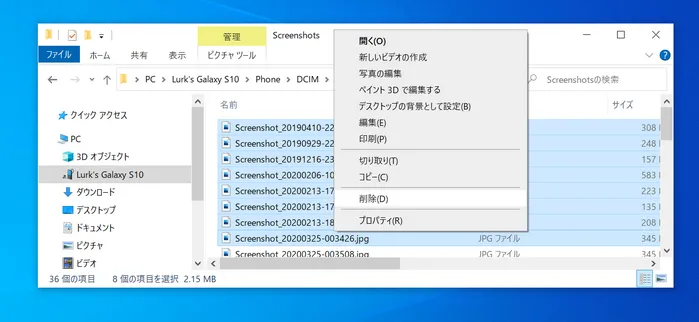
ステップ5:ここでは、削除された写真はまだスマホのストレージにあり、論理削除されただけです。完全に写真ファイルを削除したい場合は、パソコンから大きいファイル(例えば動画)をコピーしてスマホに貼り付ける必要があります。残りのストレージが足りなくなってから、Androidシステムはさっき削除したファイルの空き容量を解放します。こうすると、Androidスマホの写真は完全に削除されます。
メリット:削除したい写真ファイルを選択しやすく、第三者ソフト又はappが必要ありません。
デメリット:操作の過程はかなり複雑で、削除の操作はより多くの時間がかかります。また、一部の写真はまだ完全に削除されていないです。
削除したデータは回復できるなら、データはまだスマホに残っており、 “削除済み”のタグが付けられただけということを表明します。普通なら、我々はこういうデータを表示できません。他の人が回復できるのは、この部分のデータが上書きされていないからです。したがって、より徹底的な方法は、上書きを繰り返すことで、“処分”したいデータを完全に上書きします。この方法を実施するには、第三者ソフトが必要です。例えばTunesBro DroidWiper。
DroidWiperはクロスプラットフォームのデータ消去ソフトです。上書きを繰り返すことで、削除されたデータが回復できなくなり、ファイルを完全に削除する目的を達成させます。ファイルの形式は写真・電話帳・メッセージ・通話履歴・音声・動画及び各種のファイルをサポートします。
ステップ1:DroidWiperソフトをダウンロードします。現在、WindowsとmacOSプラットフォームで使用できます。
ステップ 2:Androidスマホで、設定を開いて、開発者向けオプションの中で、【USBデバッグモード】をオンにします。その後、スマホをパソコンに接続します。
ステップ 3:パソコンでDroidWiperソフトを実行して、最初の画面の【接続】ボタンをクリックします。ここでは、DroidWiper appはAndroidスマホにインストールされます。インストールが完了した後、関係権限の許可が必要なので、画面の指示に従って操作すればいいです。順調に行けば、画面にスマホの関係情報が表示されます。
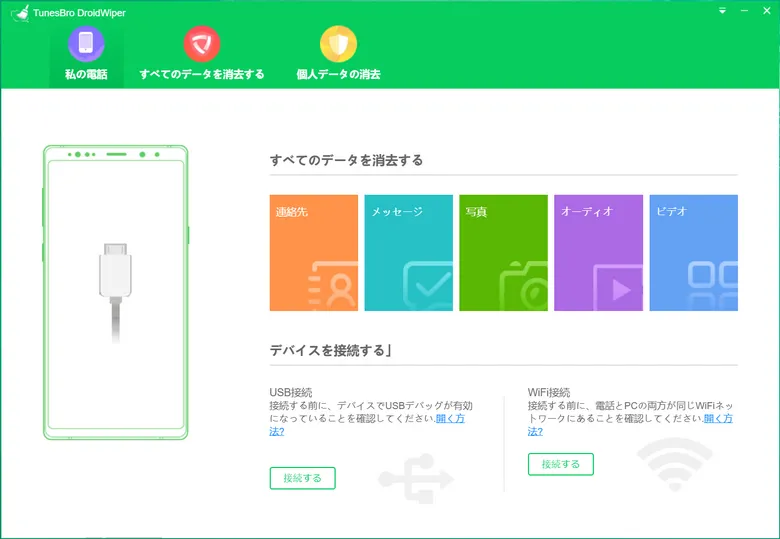
ステップ 4:サイドバーの【写真】メニューをクリックしたら、スマホの全ての写真ファイルは画面に表示されます。楽に削除したい写真を選ぶことができます。
ステップ 5:写真を選んだ後、ソフトの右下の【消去】ボタンをクリックして、上書き回数を選びます。上書き回数が多ければ多いほど安全です。

ステップ 6:1-3分待つと、選んだ全ての写真は完全に削除されて、取り戻すことができなくなります。
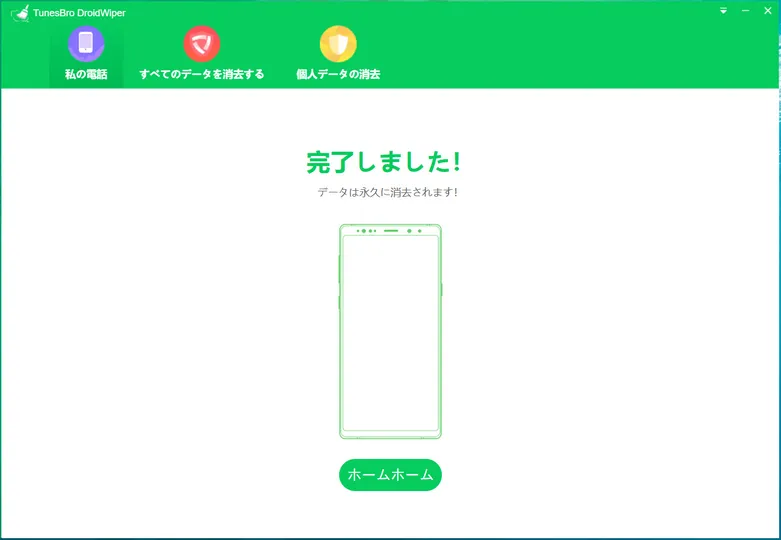
メリット:集中的にスマホの全ての写真を表示でき、選択しやすいです。消去が完全的で、より安全です。削除されたファイルは回復できません。
デメリット:無料版は三枚写真だけ削除できます。
スマホを他の人に売る予定があって、売る前にAndroid写真を削除したい場合は、Androidシステムの工場出荷状態に初期化の機能を使用できます。初期化した後、スマホは工場出荷状態に戻り、全ての個人データとユーザーがインストールしたappは削除されます。こういう方法を通じて、アンドロイドスマホの写真を削除した後、削除した写真を回復するのは難しくなります。
まず、設定を開いて、【一般管理】を見つけます。新しい画面の底部に【リセット】オプションを見つけます。
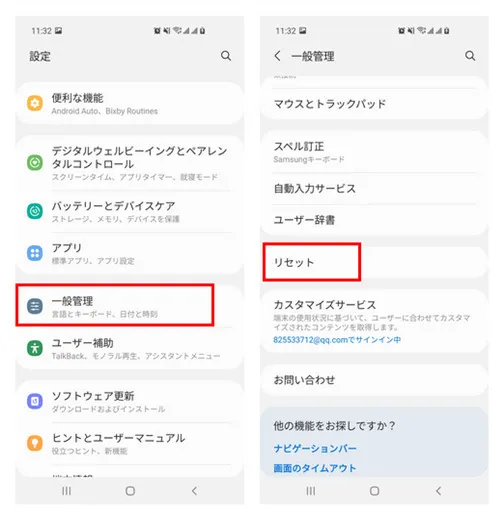
次に、【工場出荷状態に初期化】を選択します。
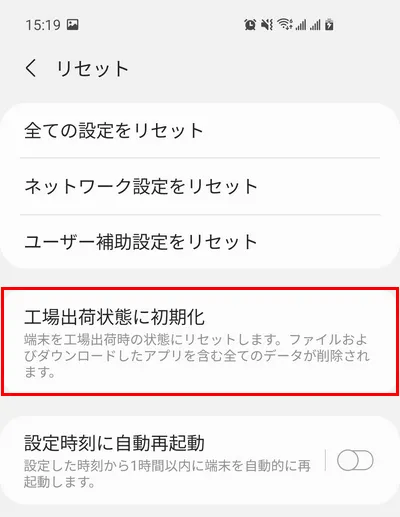
ここで、写真・設定・ログインしたアカウントを含めて、どんなデータとappが完全に削除されるの確認メッセージが表示されます。底部の【リセット】ボタンをタップして、スマホのパスワードを入力して、リセット過程を始めます。
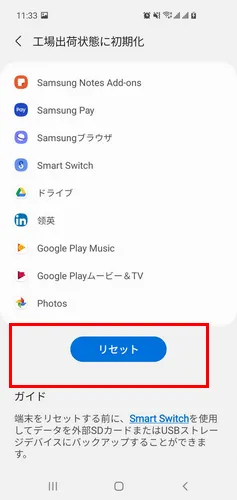
メリット:スマホにある機能、削除が完全、取り戻す確率が低いです。
デメリット:写真以外、他のユーザーのデータとアプリも削除されます。その他、全過程は時間がかかります。
以上の4つの方法は全てAndroidスマホの写真を安全に削除できます。しかし、それぞれの方法は異なる場合に適用されます。手順及びメリット・デメリットをよく読んでください。自分の状況に応じて、最適な方法を選ぶことをお勧めします。

木村晴子iSeePasswordサポートチームのメンバーであり、Windows業界に情熱を持ち、Windows関連の問題をサポートします。